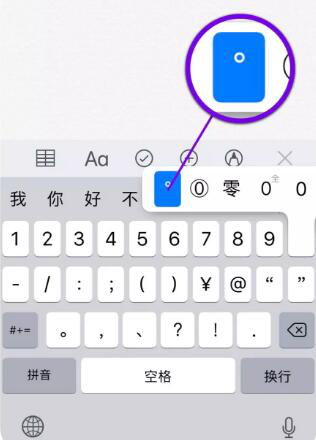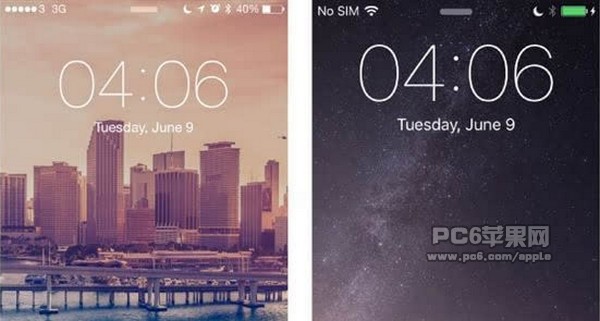快速设置应用权限
当iPhone首次安装应用程序时,通常会弹出网络、位置、通知和其他权限的设置窗口。如果设置不正确,您可以随时调整。很多用户都知道,可以进入设置,滑动到底部找到想要设置的应用程序,点击设置应用程序权限。
但如果安装的应用程序数量较多,如何快速找到相关应用程序呢?只需直接在设置界面顶部搜索应用程序名称,然后点击相关应用程序即可调整权限。
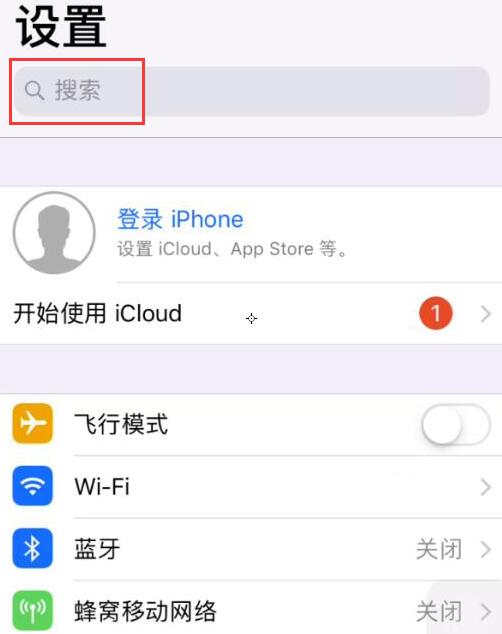
减少动态效果
当我们在iPhone上打开或关闭某个应用程序时,该应用程序会以其图标为原点快速放大或缩小。如果你想改变这个动态效果,点击“设置”-“通用”-“辅助功能”。找到“减少动态效果”并将其打开,原来的动态效果就会被取消。当应用程序打开或关闭时,会出现“渐变”效果。此外,打开此选项可以节省设备的电量。
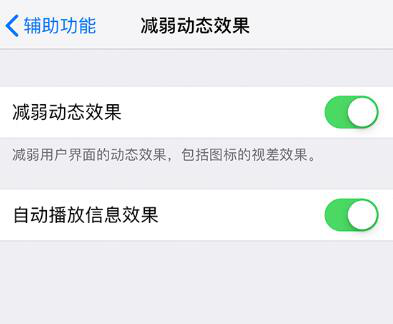
拍照时的曝光和对焦锁定
拍照时,只需按住屏幕上的拍摄对象,上方就会出现“自动曝光/自动对焦锁定”提示。这样,即使你上下移动手机,图片中的焦点也不会改变。它可以有效地帮助我们拍出理想的照片。
飞行模式快速充电
如果您需要暂时外出,但iPhone 电量不足,您可以在外出前打开飞行模式为iPhone 充电。由于iPhone此时不会接收通知、短信或连接互联网,因此消耗更少并且充电速度更快。
快速输入特殊字符
例如,当我们需要在iPhone上输入度数符号时,我们只需打开数字键盘,长按数字“0”,就会弹出其他选项。这时,手指不要松开,移至最左边的温度符号选项。就是这样。其他更多字符也可参考此方法。